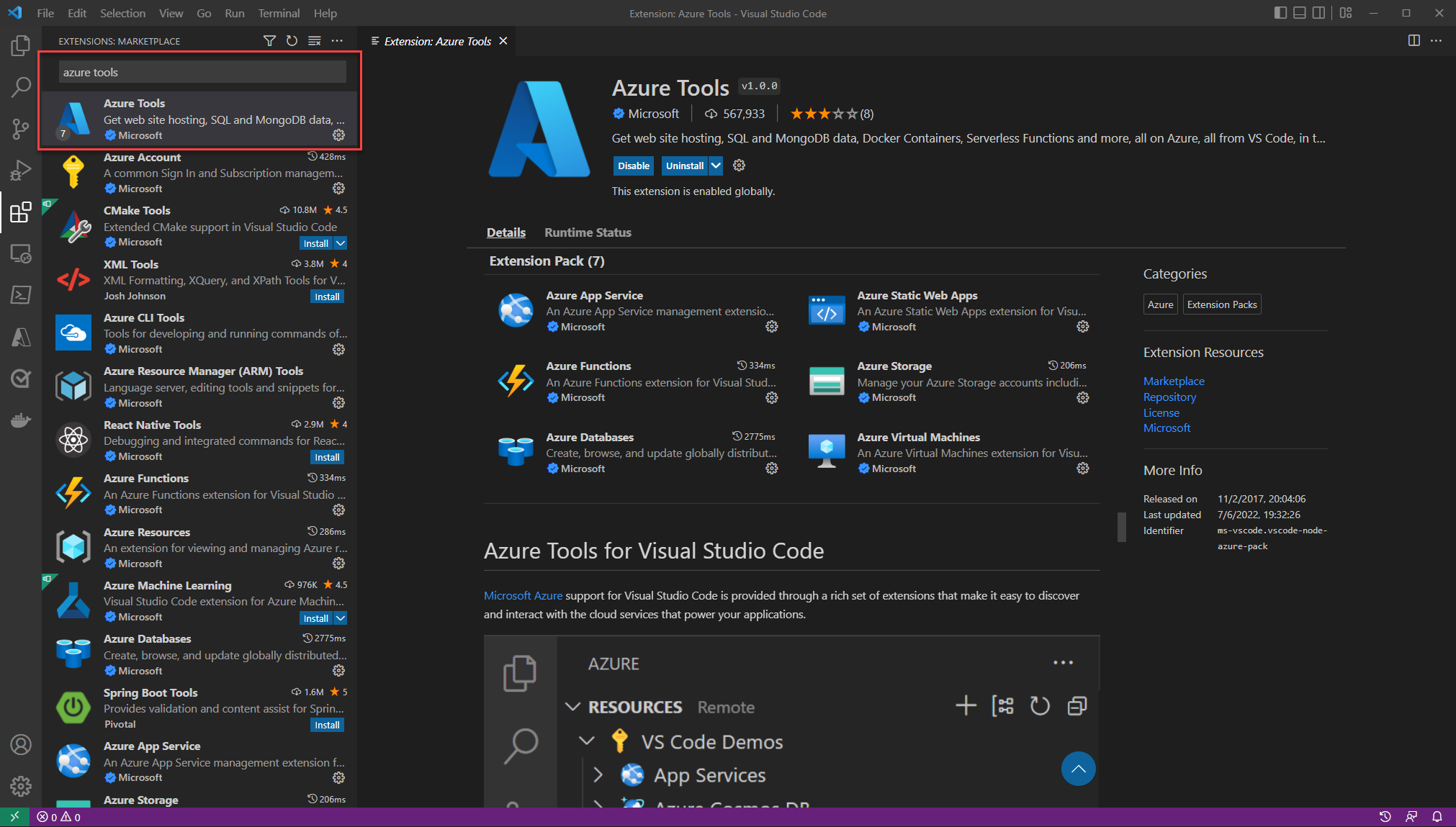Примечание.
Для доступа к этой странице требуется авторизация. Вы можете попробовать войти или изменить каталоги.
Для доступа к этой странице требуется авторизация. Вы можете попробовать изменить каталоги.
Если вы используете Visual Studio Code, будь то для разработки .NET, для создания одностраничных приложений с помощью таких платформ, как Angular, React или Vue, или для написания приложений на другом языке, например Python, необходимо настроить Visual Studio Code для разработки Azure.
Скачайте Visual Studio Code
Если у вас уже установлен Visual Studio Code, этот шаг можно пропустить.
Установка пакета расширений средств Azure
Пакет расширений средств Azure содержит расширения для работы со службой приложений Azure, функциями Azure, хранилищем Azure, Cosmos DB и виртуальными машинами Azure в одном удобном пакете.
Чтобы установить расширение из Visual Studio Code, выполните следующие действия.
- Нажмите клавиши CTRL+SHIFT+X , чтобы открыть окно расширений .
- Найдите расширение Инструменты Azure.
- Нажмите кнопку Установить.
Дополнительные сведения об установке расширений в Visual Studio Code см. в документе Extension Marketplace на веб-сайте Visual Studio Code.
Войдите в учетную запись Azure с помощью средств Azure
На левой панели появится значок Azure. Выберите этот значок, а откроется панель управления для служб Azure. Выберите вход в Azure... для завершения процесса проверки подлинности для средств Azure в Visual Studio Code.
После входа вы увидите все существующие ресурсы в представлении ресурсов . Эти службы можно создавать и управлять ими непосредственно из Visual Studio Code. Вы также увидите представление рабочей области, включающее локальные задачи, относящиеся к рабочей области и файлам на компьютере, например присоединение к базе данных или развертывание текущей рабочей области в Azure.
Дальнейшие шаги
Затем необходимо установить Azure CLI на рабочей станции.